Google ha implementato la nuova versione di Google Reader con non solo una nuova interfaccia, coerente con le riprogettazioni di Google Calendar e Gmail, ma anche con l'integrazione con Google+. Ecco come condividere elementi su Google+ con la nuova versione di Google Reader:
Passaggio 1: quando trovi un elemento che desideri condividere, fai clic sul pulsante +1, situato sotto l'elemento.
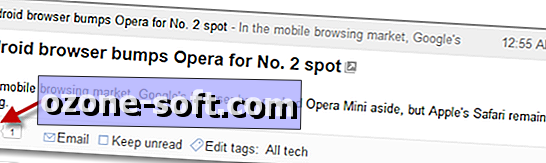
Passaggio 2: nella casella piccola, fai clic sull'area che dice "Condividi su Google+".
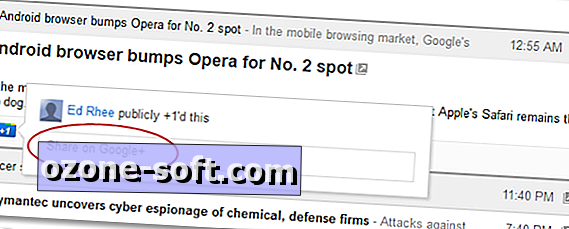
Passaggio 3: quando viene visualizzata la casella di condivisione di Google+, inserisci una nota e scegli le cerchie con le quali desideri condividere l'elemento. Fai clic su "Condividi" per inviare l'elemento a Google+.
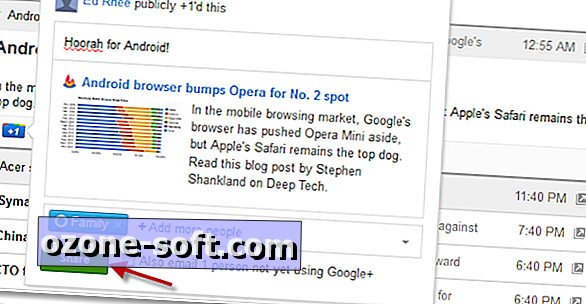
Passaggio 4: accedi al tuo account Google+ per vedere l'elemento Google Reader che hai appena condiviso nella cronologia.
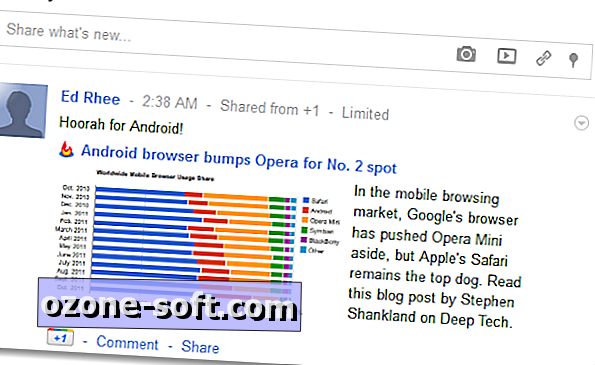
Suggerimento: per evitare di dover pubblicamente fare +1 su un elemento di Google Reader e condividere rapidamente un elemento su Google+, fai clic sul link "Condividi" nella parte superiore di Google Reader. Grazie a Seth Rosenblatt per questo suggerimento.
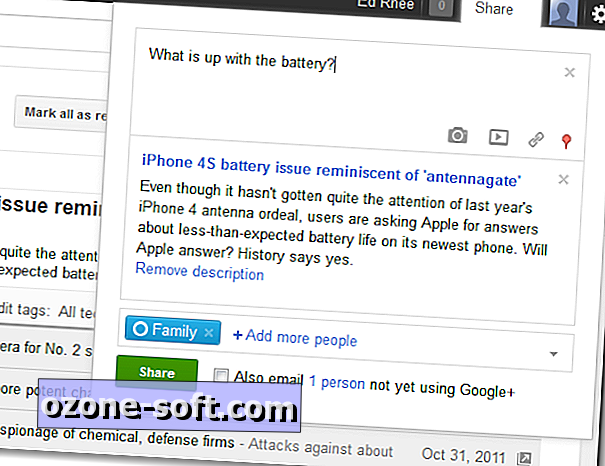
Questo è tutto. Ora puoi condividere facilmente gli elementi di Google Reader su Google+. Ci aspettiamo che l'imminente aggiornamento dell'app Google Reader per Android includa anche la condivisione di Google+.













Lascia Il Tuo Commento